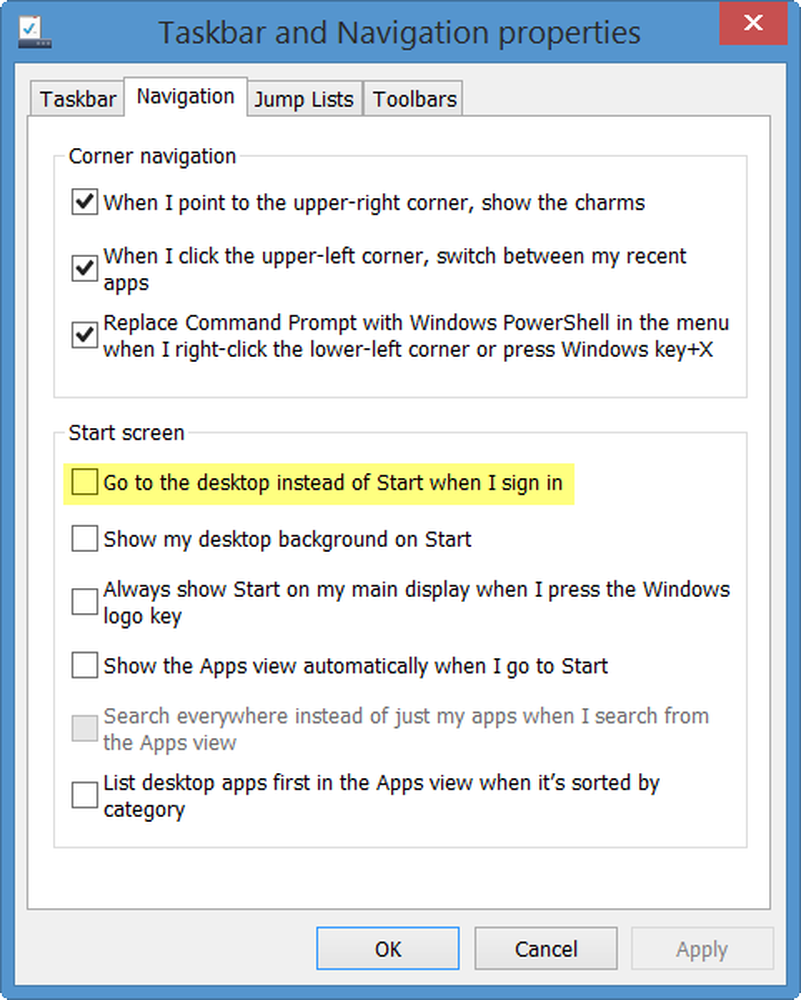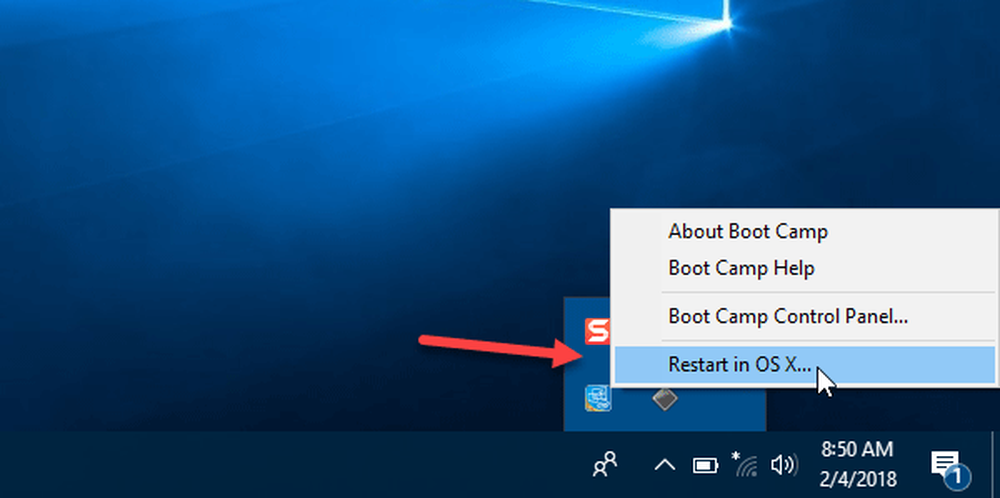Boot Configuration Data Editor nel SO Windows
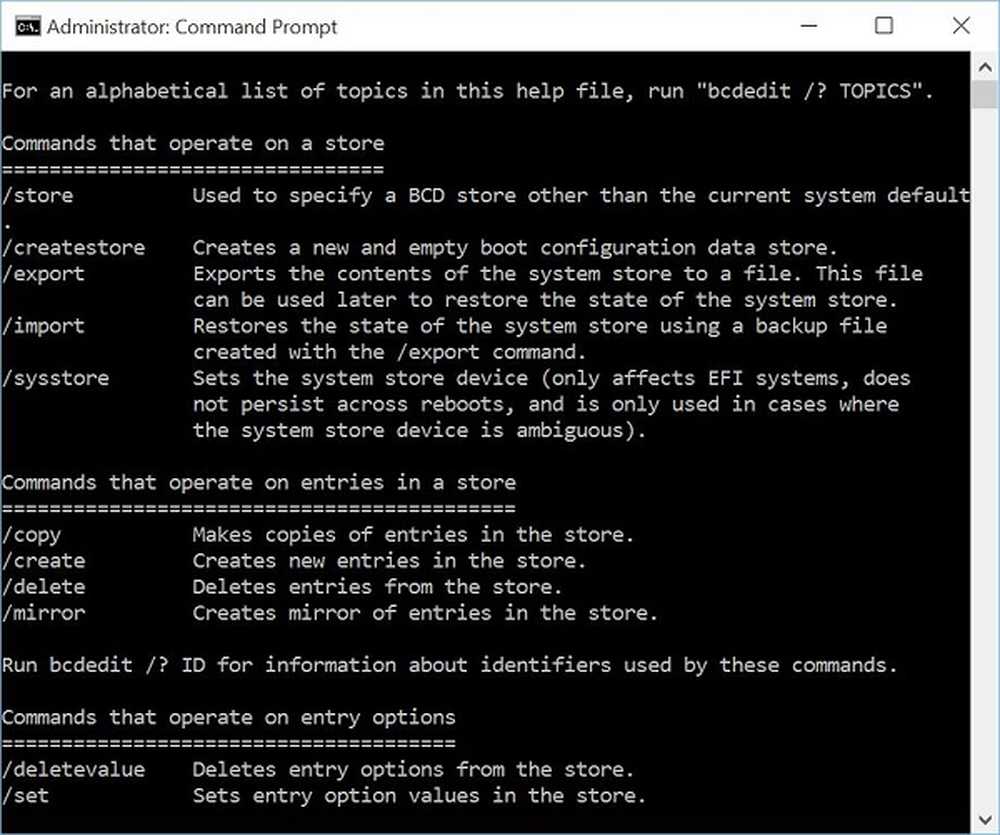
La parte più difficile quando si usa il dual boot o l'avvio multiplo è che a volte il boot manager non riconosce i sistemi operativi precedenti. Ciò potrebbe essere dovuto al fatto che i sistemi operativi precedenti utilizzano un tipo di caricatore di avvio diverso da quelli precedenti a Windows Vista o solo perché non è stato possibile assegnare un nome di unità ai sistemi operativi mancanti..
Boot Configuration Data (BCD) Editor
Lo strumento da riga di comando Bcdedit.exe modifica l'archivio dati di configurazione di avvio. L'archivio dati di configurazione di avvio contiene i parametri di configurazione di avvio e controlla il modo in cui viene avviato il sistema operativo. Questi parametri erano precedentemente nel file Boot.ini (nei sistemi operativi basati su BIOS) o nelle voci RAM non volatili (in sistemi operativi basati su Extensible Firmware Interface). È possibile utilizzare Bcdedit.exe per aggiungere, eliminare, modificare e aggiungere voci nell'archivio dati di configurazione di avvio.
Questo articolo si concentra su Boot Configuration Data Editor e tenta di rispondere come può aiutarti a correggere errori come Sistema operativo non trovato, Non in grado di rilevare sistemi operativi secondari e terziari in caso di più scarichi e errori simili.
Perché il passaggio da Boot.ini a BCD
BCD è stato creato per fornire un meccanismo migliorato per la descrizione dei dati di configurazione di avvio. Con lo sviluppo di nuovi modelli di firmware è stata necessaria un'interfaccia estensibile e interoperabile per astrarre il firmware sottostante. Questo nuovo design offre le basi per una varietà di nuove funzionalità in Windows Vista, Windows 7, Windows 8, Windows 10, come lo strumento Ripristino all'avvio e le scorciatoie di installazione multiutente.
Cosa fa l'editor BCD
L'editor BCD viene fornito come interfaccia grafica in Windows. Non ci sono molte opzioni disponibili, ma puoi correggere il boot manager e riparare il Master Boot Record usando l'interfaccia grafica.
L'interfaccia utente grafica consente inoltre di risolvere i problemi in cui si trova che Bootmgr è mancante in alcuni casi.
Posizione del registro BCD
L'archivio Dati configurazione di avvio contiene i parametri di configurazione di avvio e controlla il modo in cui viene avviato il sistema operativo.
Il registro BCD si trova nel \ Boot \ bcd cartella della partizione attiva.
Per i sistemi basati su EFI, la posizione predefinita del registro BCD si trova sulla partizione EFI.
Leggere: Come eseguire il backup e il ripristino del file BCD in Windows.
Versione a riga di comando di BCD Editor
La versione da riga di comando di BCD Editor è molto potente e può essere utilizzata per eseguire una varietà di funzioni:
- Crea un archivio BCD
- Aggiungi voci a un negozio BCD esistente
- Modifica le voci esistenti in un archivio BCD
- Elimina le voci da un archivio BCD
- Esportare le voci in un archivio BCD
- Importa le voci da un archivio BCD
- Elenca le impostazioni attualmente attive
- Voci di query di un tipo particolare e
- Applica un cambiamento globale
Per vedere cos'altro puoi fare BCDEdit.exe, genere bcdedit.exe /? al prompt dei comandi. Elencherà le opzioni e le operazioni complete che è possibile eseguire con l'editor BCD utilizzando il prompt dei comandi.
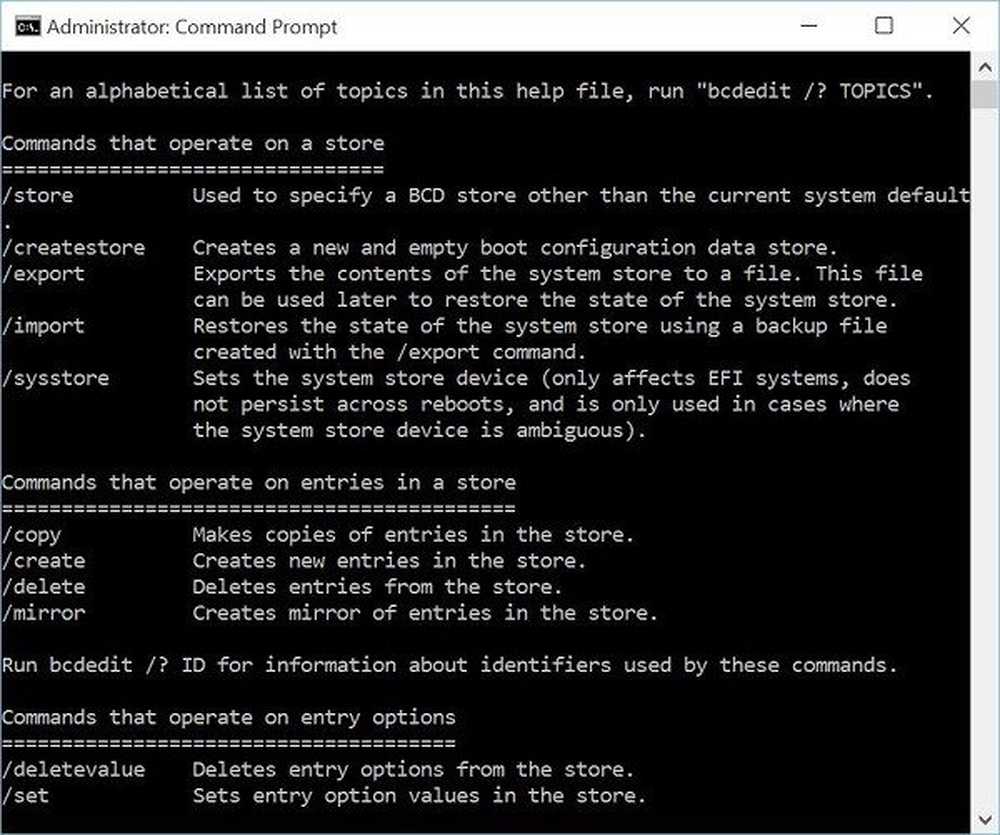
Più ambienti di boot
Se si intende utilizzare due o più sistemi operativi, tenere presente quanto segue:
- Installare Windows Vista o il sistema operativo sopra su una partizione diversa. Di norma, ogni SO dovrebbe avere una propria partizione, altre cartelle comuni come Windows, Programmi ecc. Creeranno conflitti e potrebbero causare il crash del computer. Detto questo, se si intende utilizzare sistemi operativi precedenti, installare prima i sistemi operativi prima di Windows Vista in modo che possano continuare a utilizzare boot.ini e quindi installare Vista o sistemi operativi successivi in modo che non vi siano conflitti con bootcfg.
- Dovrai assicurarti che i sistemi operativi precedenti a Vista utilizzino boot.ini e quelli che iniziano con Vista o sistemi operativi successivi usano BCD. Questo può essere ottenuto utilizzando la riga di comando BCD e anche tramite il comando MSCONFIG.
- Non disabilitare mai i BCD anche se si desidera eseguire sistemi operativi precedenti come Windows XP insieme a Vista o versioni successive. Il BCD aiuta a scoprire il boot.ini che a sua volta aiuta a caricare i vecchi sistemi operativi. Se disabiliti BCD, il tuo computer potrebbe non riconoscere i sistemi operativi precedenti.
Cambia il sistema operativo predefinito usando BCD
Il modo più semplice e veloce è utilizzare la versione da riga di comando di BCD.exe. Utilizzare il seguente comando al prompt dei comandi:
BCDEDIT / DEFAULT ID
Per scoprire l'ID per ogni sistema operativo, utilizzare il seguente comando:
BCDEDIT / ENUM ALL
Dall'elenco di ID, copia quello accanto al sistema operativo che desideri impostare come predefinito e incollalo al posto di ID nel primo comando.
Boot Configuration Data Editor ha smesso di funzionare
Se hai ricevuto questo errore, dovrai eseguire Ripristino all'avvio. Questi collegamenti possono aiutarti a:
- Esegui la riparazione all'avvio in Windows 7
- Esegui la riparazione automatica in Windows 8
- Esegui riavvio riparazione in Windows 10. Avrai le impostazioni in Opzioni di avvio avanzate.
Per una lettura dettagliata si prega di visitare TechNet.
EasyBCD, Visual BCD Editor e Dual Boot Repair Tool sono tre freeware che consentono di modificare e riparare facilmente i dati di configurazione di avvio di Windows.